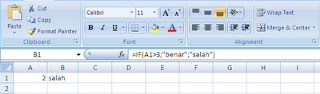Bagaimana cara membuat banyaknya pengunjung yang masuk pada web atau blog yang anda buat dengan menggunakan amazing Counter. Amazing Counter adalah sebuah situs yang menyediakan suatu program traffic pengunjung web secara otomatis sehingga kita tinggal copy dan paste program yang telah digenerate oleh amazing counter. Program tersebut dapat secara otomatis bertambah jika ada yang mengunjungi yang masuk atau cuma sekedar melihat web atau blog yang anda buat.
Bagaimana cara membuatnya ikuti langkah-langkahnya seprti berikut :
1. Masuk ke alamat
http://www.amazingcounter.com/
2. Kemudian pilih Sign Up untuk mendaftar sebagai anggota baru seperti yang terlihat pada gambar :
3. Pilih bentuk trafic counter yang tersedia sesuai dengan kesukaan anda.
Misalkan :
4. Kemudian isi form data email, username, password, dan url blog Dll seperti gambar berikut :
5. Klik go to step 3, Create new account.
6. Setelah itu kamu akan diberi kode HTML yang berada didalam kotak.
7. Copy code yang di dalam code kemudian pastekan di blog yang kamu miliki di dalam kotak widget kemudian simpan dan lihat hasilnya....
Selamat mencoba